Умные часы Wear OS - отличный способ отражать уведомления, звонки и текстовые сообщения с телефона на запястье. Есть доступно множество отличных умных часов в разных ценовых категориях, и хотя базовое оборудование во всех умных часах во многом одинаково, вы можете выбирать из множества интересных стилей. Если вы остановились на умных часах Wear OS, вот как вы можете настроить их на своем телефоне.
Как загрузить приложение Wear OS из Play Store
- открыто Магазин игр из панели приложений или с главного экрана.
- Тип Носить ОС в строке поиска вверху.
-
Нажмите Установить по первому результату (он должен быть Wear OS от Google Smartwatch).
 Источник: Хариш Йонналагадда / Android Central
Источник: Хариш Йонналагадда / Android Central
Как настроить умные часы Wear OS на телефон Android
После загрузки приложения Wear OS на свой телефон вы можете начать настройку. Во-первых, вам нужно будет включить Bluetooth, чтобы ваш телефон смог определить местонахождение умных часов. Затем вам нужно будет включить умные часы и выбрать предпочитаемый язык. После этого вы увидите приглашение загрузить приложение Wear OS на свой телефон. Просто оставьте часы на этом экране и продолжайте на своем телефоне.
- Открой Носить ОС приложение из панели приложений или с главного экрана.
- Нажмите Начать настройку.
-
Ударить Согласен с условиями использования и политикой конфиденциальности Google.
 Источник: Хариш Йонналагадда / Android Central
Источник: Хариш Йонналагадда / Android Central - Если вы хотите отправлять анонимную статистику использования в Google, выберите согласен. Если нет, нажмите Нет, спасибо.
- Поместите телефон рядом с часами, и он должен появиться в списке. Выберите часы чтобы начать сопряжение.
-
Убедитесь, что код сопряжения правильный (он будет отображаться на часах), и нажмите Пара чтобы связать часы с телефоном.
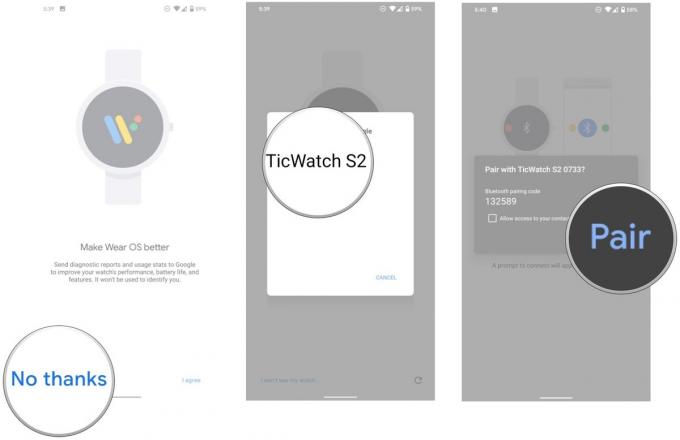 Источник: Хариш Йонналагадда / Android Central
Источник: Хариш Йонналагадда / Android Central - Выбрать Аккаунт Google вы хотите использовать на умных часах. Это должна быть ваша основная учетная запись в Play Маркете.
- Подтвердите свой блокировка экрана, чтобы скопировать свою учетную запись Google на устройство Wear OS.
-
выбирать Копировать чтобы привязать ваш аккаунт Google к часам. Вы сможете войти в систему со своим паролем на этом экране.
 Источник: Хариш Йонналагадда / Android Central
Источник: Хариш Йонналагадда / Android Central - После настройки учетной записи Google вы сможете подключить умные часы к своей сети Wi-Fi. Ударить Подключить для начала.
- Ударить следующий чтобы настроить умные часы Wear OS для приема звонков и отправки текстовых сообщений с вашего запястья.
-
Чтобы звонки и текстовые сообщения работали, Wear OS необходим доступ к вашим контактам. Ударить Позволять чтобы продолжить установку.
 Источник: Хариш Йонналагадда / Android Central
Источник: Хариш Йонналагадда / Android Central - То же самое и со звонками. Выбрать Позволять чтобы звонки отображались на вашем запястье.
- Wear OS необходим доступ к журналам вызовов, чтобы отображать предупреждения о пропущенных вызовах. Ударить Позволять продолжить.
-
Наконец, Wear OS необходим доступ к Отправлять и просматривать SMS-сообщения зеркально отображать тексты. Выбрать Позволять.
 Источник: Хариш Йонналагадда / Android Central
Источник: Хариш Йонналагадда / Android Central - В этом разделе вы предоставите доступ к своему календарю, чтобы ваши умные часы могли отображать предстоящие события. Ударить следующий для начала.
- Выбрать Позволять чтобы предоставить Wear OS доступ к вашему календарю.
-
Теперь вы можете настроить зеркальное отображение уведомлений, чтобы входящие на ваш телефон уведомления отображались на вашем запястье. Нажмите Позволять.
 Источник: Хариш Йонналагадда / Android Central
Источник: Хариш Йонналагадда / Android Central - В диалоговом окне нажмите Позволять для зеркалирования уведомлений.
- Наконец, нажмите следующий на экране уведомления о местоположении, чтобы дать умным часам доступ к вашему местоположению.
-
Это оно! Вы увидите Заканчивать индикатор выполнения, после которого вы сможете начать пользоваться часами.
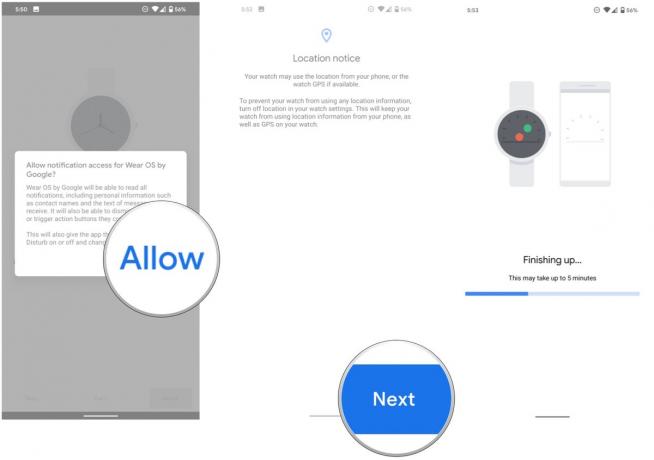 Источник: Хариш Йонналагадда / Android Central
Источник: Хариш Йонналагадда / Android Central
После завершения настройки умных часов Wear OS вы сможете настроить параметры. Вы можете установить новые циферблаты, выберите, какие уведомления будут отображаться на вашем запястье, выберите календари, из которых следует отображать события, и многое другое.
После того, как вы закончите тонкую настройку настроек на своем телефоне, вы сможете изучить пользовательский интерфейс Wear OS на своих умных часах. Google внесла множество изменений в Wear OS 2.0, а пользовательский интерфейс стал более современным и в нем проще ориентироваться. В Wear OS есть много чего, что может понравиться, поэтому, если вы впервые на платформе или повторно знакомитесь со своими умными часами, вот что тебе нужно знать.
Хариш Йонналагадда
Хариш Йонналагадда - региональный редактор Android Central. Реформированный разработчик аппаратных средств, он теперь тратит свое время на то, чтобы писать о растущем рынке мобильных телефонов в Индии. Раньше он размышлял о смысле жизни в IBM. Свяжитесь с ним в Twitter по адресу @chunkynerd.
